Présentation
Seul un administrateur de l'instance a les droits de faire les modifications ci-dessous via les paramètres d'administration de Moodle.
Le document de la marque blanche (PDF) récapitule tous les éléments de la marque blanche et les principes d'accessibilité numérique applicables. La suite de la page détaille les procédures pour la configuration du thème sur la plateforme.
Nom du site
Le nom du site est configuré initialement lors de la phase d'installation. Il peut être changé dans le panneau d'administration.
- Allez sur Administration du site / Page d'accueil.
- Vous pouvez modifier le Nom complet du site qui apparaît sur la page d'accueil.
- Vous pouvez modifier le Nom abrégé du site qui est utilisé par exemple dans les onglets du navigateur.
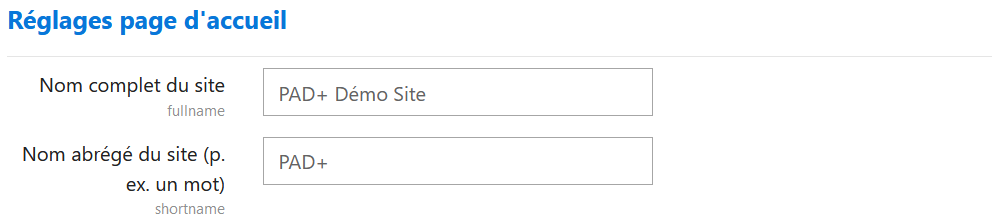
Logo du site
- Allez sur Administration du site / Présentation / Logos.
- Glissez votre logo dans l'espace Logo compact et enregistrez les modifications.
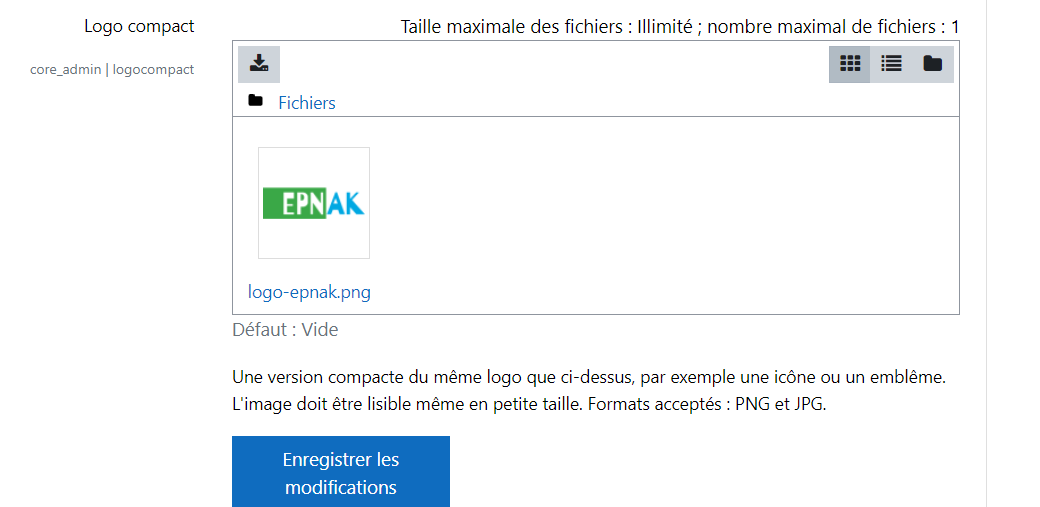
info
Le thème PAD+ est prévu pour utiliser seulement le logo compact. Si on place aussi une image dans l'espace Logo, cela changera la mise en page par endroits (page d'accueil, page de connexion).
Couleurs du thème
Allez sur l'interface Administration du site / Présentation / Thèmes / PAD+. Les couleurs du thème sont configurables via cette page. Il est recommandé de copier-coller directement la valeur hexadécimale en incluant le dièse, par exmple #008A28. Enregistrez ensuite les modifications.
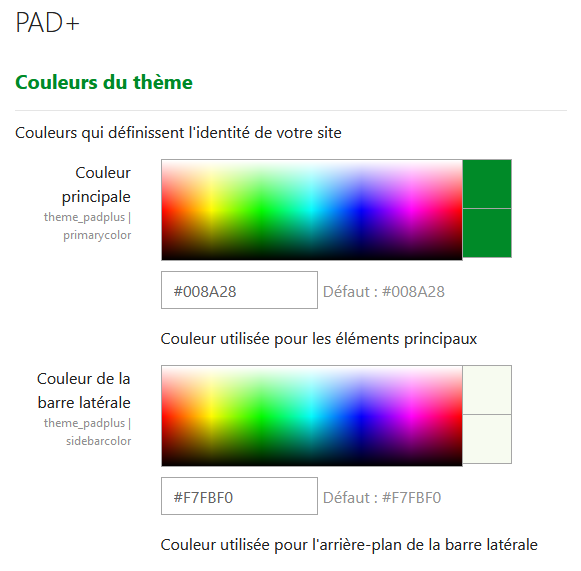
Pied de page
Les informations du pied de page ci-dessous sont configurables. La configuration est à faire dans Administration du site / Présentation / Thèmes / PAD+.

- Logo : le logo compact du site est aussi affiché dans le pied de page
- Contact : lien vers la page avec différents moyens de contact (en ligne ou autre)
- Tutoriels : lien vers les tutoriels en ligne pour les usagers
- Charte d'utilisation : lien vers la charte d'utilisation approuvée par les usagers
- Politique de confidentialité : lien vers les informations de protection des données
- Mentions légales : lien vers les informations légales de la plateforme
- Copyright : à définir en fonction de l'institution
Documents juridiques
On distingue plusieurs documents à portée juridique :
- la charte d'utilisation (ou conditions générales d'utilisation) : celle-ci doit être acceptée par l'utilisateur pour pouvoir accéder à la plateforme ;
- la politique de confidentialité / protection des données : l'affichage est obligatoire mais ne demande pas le consentement de l'utilisateur (son consentement à l'utilisation des données personnelles doit avoir été recueilli avant l'ouverture du compte sur la plateforme, par exemple lors de l'inscription administrative) ;
- les mentions légales : affichage obligatoire, sans consentement de l'utilisateur.
Une fois ces documents prêts, il faut les mettre en place sur la plateforme :
- charte d'utilisation : il est recommandé d'utiliser l'outil Politiques intégré à Moodle pour gérer le consentement des utilisateurs ;
- une fois la page prête, copier-coller son lien dans la configuration du pied de page - avec le format
/admin/tool/policy/view.php?policyid=<id>, sans autre paramètre que lepolicyid, ce qui permet de toujours pointer vers la version active de la charte ;
- une fois la page prête, copier-coller son lien dans la configuration du pied de page - avec le format
- politique de confidentialité : une page statique suffit, soit externe, soit en la créant via la page d'accueil, ce qui permet de l'intégrer au thème de la plateforme ;
- une fois la page prête, copier-coller son lien dans la configuration "Politique de confidentialité" du pied de page ;
- mentions légales : une page statique suffit, soit externe, soit en la créant via la page d'accueil, ce qui permet de l'intégrer au thème de la plateforme ;
- une fois la page prête, copier-coller son lien dans la configuration "Mentions légales" du pied de page ;
Menu latéral
Les catégories disponibles pour l'usager (professionnel ou stagiaire) sont affichées dans le menu latéral de navigation. Dans le modèle PAD+, un usager a accès entre une catégorie (pour un stagiaire) et trois catégories (pour un professionnel). Il existe deux choix d'affichage pour ces catégories dans le menu latéral :
un affichage avec les noms propres des catégories, sans distinction (exemple à gauche) ;
un affichage avec les icônes et intitulés facilitant le modèle PAD+ (exemple à droite).
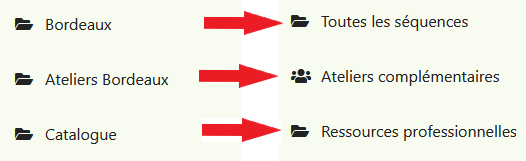
Le professionnel a accès à toutes les séquences et aux ateliers complémentaires sur son site (établissement, territoire) mais ignore les autres sites. Les ressources professionnelles constituent une catégorie à part puisqu'elles permettent d'échanger avec les professionnels des autres sites. Le stagiaire a simplement accès aux ateliers complémentaires sur site. Cette configuration PAD+ du menu latéral se fait dans l'interface Administration du site / Présentation / Thèmes / PAD+ :
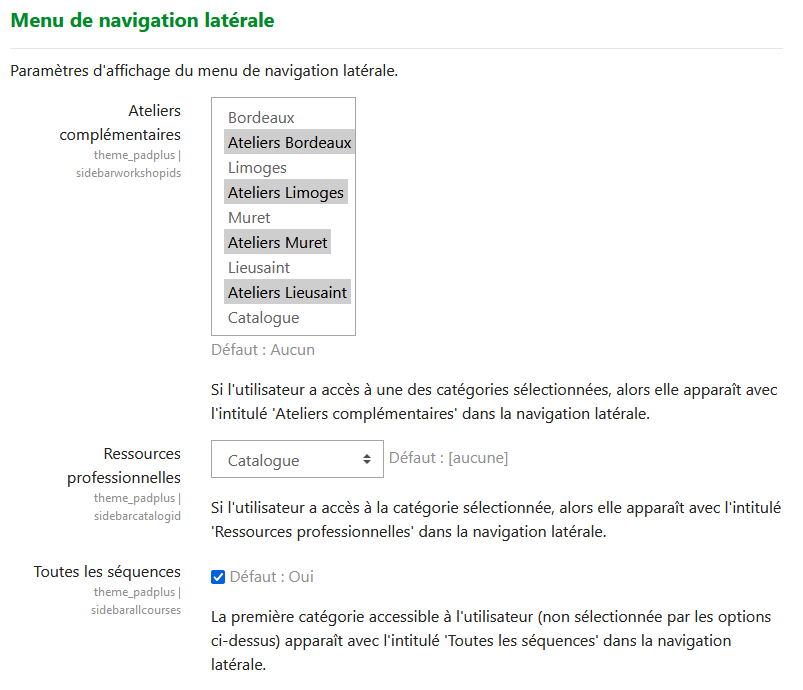
- Le paramètre "ateliers complémentaires" permet de sélectionner toutes les catégories de l'instance qui seront désignées sous cet intitulé.
- Le paramètre "ressources professionnelles" permet de sélectionner la catégorie qui apparaîtra sous cet intitulé dans le groupe en bas du menu latéral.
- Le paramètre "toutes les séquences" donne cet intitulé à la première catégorie de l'usager (dans l'ordre) qui ne correspondrait pas aux critères ci-dessus. Il s'agit en quelque sorte de la catégorie par défaut pour le professionnel.
Règles d'affichage
Ces paramètres n'affectent que l'affichage dans le menu latéral. L'accès des usagers aux catégories se gère par l'attribution des rôles. Dans tous les cas, le menu latéral affiche toujours toutes les catégories disponibles pour l'usager, avec ou sans les intitulés PAD+.
Cas particulier : ces règles d'affichage s'appliquent dans un modèle PAD+ standard avec 3 catégories max par professionnel. Elles sont désactivées pour un usager qui a accès à plus de 3 catégories. Par exemple si un gestionnaire de site a accès à plusieurs sites (donc plus de 3 catégories), il verra toutes les catégories affichées avec leur nom propre, pour ne pas faire de distinction arbitraire.
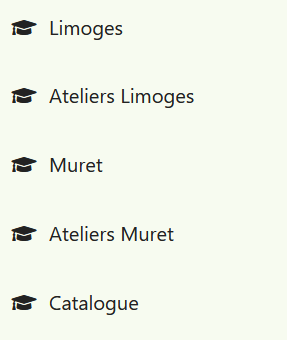
Administrateurs et gestionnaires d'instance
Administrateurs et gestionnaires d'instance ne sont pas affectés par ces paramètres. Ils bénéficient d'un unique lien "Toutes les catégories" dans leur groupe d'administration latérale, qui permet d'accéder à la hiérarchie complète du site.